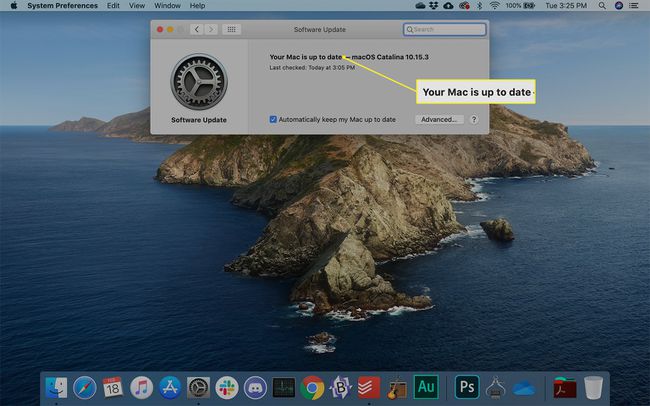Cum se reinstalează macOS Catalina
Sunt momente când dvs Mac pur și simplu nu funcționează corect. Din fericire, Apple facilitează reinstalarea macOS Catalina. Tot ce ai nevoie este o conexiune la internet și ești gata.
Înainte de a reîncărca macOS
De fiecare dată când modificați computerul dvs sistem de operare, există un anumit risc. Prin urmare, este o idee bună să faceți o copie de rezervă a oricăror fișiere importante pe care le aveți înainte de reinstalare. Din fericire, există moduri usoare Poti sa faci asta.
Este important să aveți o conexiune de încredere la internet, fie de la Wifi sau Ethernet, deoarece Mac-ul dvs. va descărca de pe internet toate fișierele de care are nevoie pentru reinstalare. În plus, dacă faceți acest lucru pe un laptop, asigurați-vă că cablul de alimentare al laptopului este conectat.
Cum se instalează proaspăt macOS Catalina
Apple a creat un mod de recuperare în macOS pentru cazurile în care trebuie să reinstalați sistemul de operare. Acest lucru este util atunci când computerul dvs. Mac nu se comportă corect sau a început să încetinească.
Când sunteți gata să reinstalați Catalina, este un proces destul de simplu.
Reinstalarea macOS Catalina din modul de recuperare nu ar trebui să afecteze niciunul dintre fișierele salvate; pur și simplu înlocuiește sistemul de operare cu o copie nouă.
-
Apasă pe măr logo și selectați Repornire.
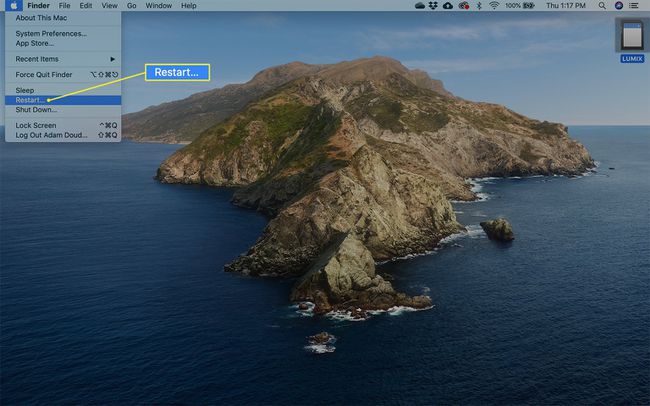
-
Clic Repornire.
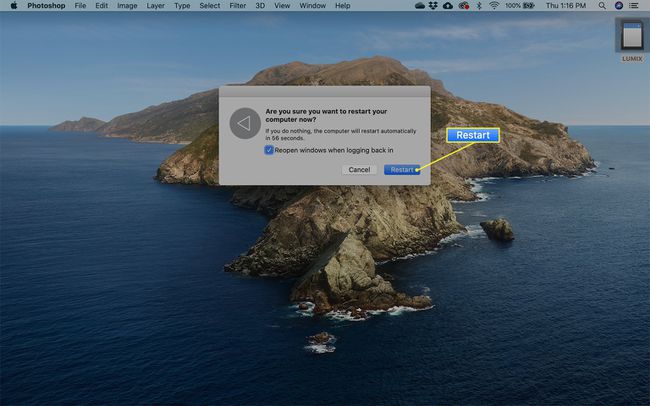
De îndată ce computerul începe să se închidă, țineți apăsat Comanda+R. Continuați să țineți aceste taste pe lângă ecranul negru și/sau muzica pe care o auziți când pornește computerul (în funcție de cât de vechi are Mac) până când vedeți Mod de recuperare. Apoi eliberați cheile.
Este posibil să vi se solicite să selectați un utilizator pentru care cunoașteți parola. Faceți clic pe utilizator și faceți clic Următorul.
Introduceți parola pentru utilizatorul pe care l-ați selectat.
Clic Reinstalați MacOS > Continua.
Clic Continua.
Clic De acord pentru a fi de acord cu acordul de licență software.
Selectați discul pe care doriți să instalați sistemul de operare. În unele cazuri, poate fi necesar să deblocați unitatea. Clic Instalare sau Deblocați.
Dacă a trebuit să faceți clic pe „Deblocare”, introduceți parola unui administrator pe computer. De obicei, este aceeași parolă cu cea pe care ați introdus-o la Pasul 4.
Dacă trebuia să deblocați, faceți clic acum Instalare.
-
Computerul durează ceva timp pentru a descărca și instala sistemul de operare. Așteptați-vă să așteptați între 15 și 25 de minute, în funcție de viteza conexiunii la internet și a computerului. Când instalarea este finalizată, computerul repornește.
Orice încetiniri sau alte probleme pe care le-ați observat ar trebui să fie rezolvate. Dacă nu, gândiți-vă să reinstalați complet totul. Din fericire, există modalități de a face asta, de asemenea.
După reinstalarea macOS Catalina
După ce finalizați reinstalarea, verificați dacă există actualizări pentru a vă asigura că aveți tot cel mai recent software.
-
Apasă pe măr logo și selectați Preferințe de sistem în meniul derulant.
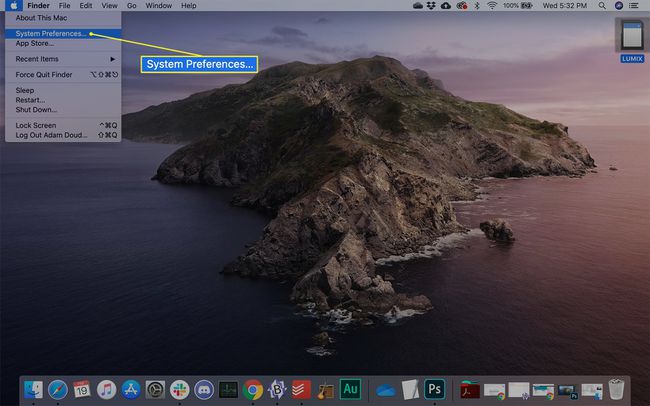
-
Clic Actualizare de software.
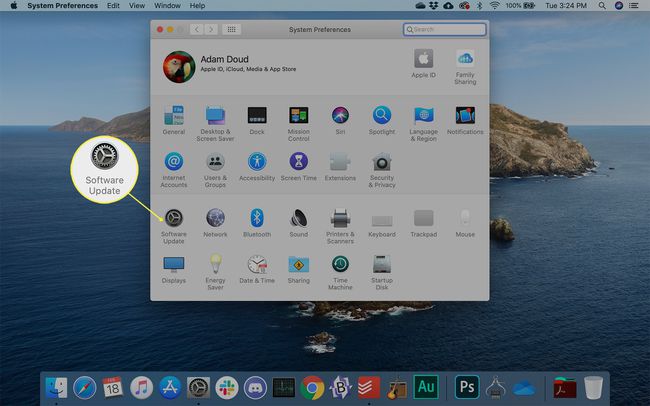
-
Mac-ul dvs. verifică pentru a se asigura că aveți cel mai recent software instalat. Dacă da, vă anunță. În caz contrar, vă solicită să instalați toate actualizările disponibile.